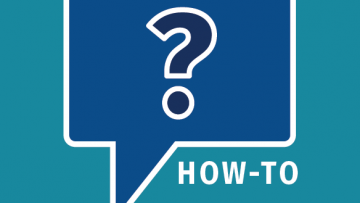使用组是组织成分和配方的有效方法 - 并更轻松地进行搜索 - 从而简化您的日常运营,并帮助您准备就绪。Genesis R&D补充剂预先填充了常用于分类补充成分和公式的组列表,但您还可以根据您的特殊需求创建和自定义自己的。
此博客为您提供了多种用例选项,并概述了创建,管理和搜索Genesis R&D补充中的组的过程。
使用案例组
此图表显示了我们客户提出的一些用案例,以及他们为他们创建的组。

创建团体
用户可以有两种方法可以将组添加到数据库中。任何一种方法都将使新组可用于与成分和/或公式相关联,以及出现在搜索过滤器列表中。
- 选项1 - 在线:来自成分/公式屏幕。在添加或编辑成分或公式时,可以创建新组并立即与项目相关联。
- 选项2:从选项/组菜单中。可以在此处创建,编辑和删除组,并与其编辑屏幕与配料或公式相关联。
如何从成分/公式屏幕创建组
- 使用成分或公式打开,从色带中选择组。
- 单击“管理组”。这将打开一个文本字段。
- 开始键入要创建的组的名称。(注意:如果存在具有相同名称的组,则会在可用组列表中看到它。)
- 如果该组尚不存在,请完成键入要创建的组的名称,然后按键盘上的Enter /返回。(在此示例中,我们将为“QA /测试”创建一个新组)

- 现在将分配成分或公式给您刚刚创建的组。

如何从选项菜单中创建组
- 在“打开”屏幕上,选择“选项”>“组”。
(从成分或公式中导航到打开屏幕,单击“文件”选项卡) - 单击箭头显示迷你功能区。

- 单击Mini-Ribbon上的加号(+)标志。

- 将出现一个空的文本字段。在该字段中键入新组的名称。(在此示例中,我们将为“营销概念”创建一个新组)
- 按键盘上的Enter /返回,新组将在此列表中显示在底部最初,但在返回此屏幕时将按字母顺序排序。

管理团体
删除或编辑用户添加的组
- 转到文件>选项>组

- 选择要编辑或删除的组。
- 右键单击它,然后选择“编辑”或“删除”,或从迷你功能区中选择“编辑”或“删除”。(注意:您只能编辑和删除用户添加的组,而不是那些已经预先填充在Genesis R&D补充剂中的组。)
将群体分配给成分/公式
要使用用于搜索的组,必须先将您的成分或公式分配给组。要这样做:
- 使用成分或配方开放,从色带中选择组。
- 选择管理组。
- 从下拉菜单中,选择要分配的成分/公式的组。

按团体搜索
按组精确搜索结果(打开屏幕)
您可以在打开成分或公式时使用组来优化搜索结果。
- 从右侧菜单中,选择要在搜索结果中包含的组。
- “所有”搜索将自动更新以包含与所选组相关联的成分/公式。

- 通过选择“成分”或“公式”,您可以进一步优化搜索范围
使用组(公式屏幕)精炼成分搜索
在配制时,可以使用组过滤成分和/或子公式搜索结果。
- 使用您的公式打开,请执行搜索。
- 打开“搜索结果”窗口时,选择“显示方面”。

- 通过组菜单从“完善”中,选择相应的组。

- 搜索结果将自动更新以反映您的选择。